Excel에서 날짜 증분을 설정하는 방법
일상 업무에서 Excel의 날짜 증분 기능은 일정 작성, 통계 보고서 또는 프로젝트 계획과 같은 연속적인 날짜 순서를 생성하는 데 자주 사용됩니다. 이 기사에서는 통과 방법을 자세히 설명합니다.자동완성,공식그리고맞춤 설정운영 예시 및 FAQ를 통해 날짜 증분을 구현합니다.
디렉토리
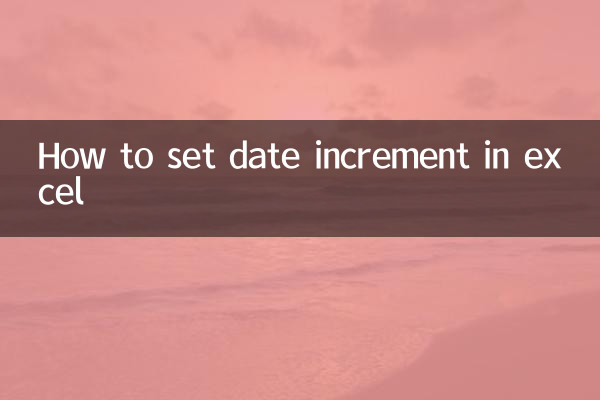
1. 자동 완성 사용
2. 수식을 통해 날짜 증분 구현
3. 맞춤형 증분 규칙
4. 자주 묻는 질문과 해결 방법
1. 자동 완성 사용
이는 가장 간단한 날짜 증가 방법이며 연속 날짜를 빠르게 생성하는 데 적합합니다.
| 단계 | 작동 지침 |
|---|---|
| 1 | 시작 셀에 초기 날짜를 입력하세요(예: 2023-10-01). |
| 2 | 셀을 선택하고 오른쪽 하단에 있는 채우기 핸들(검은색 십자가)을 아래 또는 오른쪽으로 드래그합니다. |
| 3 | 마우스를 놓고 "채우기 순서"를 선택하여 증분을 완료합니다. |
효과 예시:
| A열(작업 후) |
|---|
| 2023-10-01 |
| 2023-10-02 |
| 2023-10-03 |
2. 수식을 통해 날짜 증분 구현
보다 유연한 증분 규칙(예: 주말 건너뛰기)이 필요한 경우 다음 수식을 사용할 수 있습니다.
| 공식 | 설명 | 예 |
|---|---|---|
| =A1+1 | 기본 증가(하루에 +1) | 2023-10-01 입력 후 다음 셀에 =A1+1 입력 |
| =근무일(A1,1) | 근무일만 증가합니다. | 토요일과 일요일을 건너뛰세요 |
| =EDATE(A1,1) | 월 증분 | 매월 같은 날짜(예: 매월 1일) |
3. 맞춤형 증분 규칙
시퀀스 대화 상자를 통해 복잡한 규칙을 설정할 수 있습니다.
| 설정 항목 | 옵션 |
|---|---|
| 시퀀스 유형 | 날짜/근무일/월/년 |
| 단계 값 | 2(격일), 7(매주) 등으로 설정할 수 있습니다. |
| 최종 가치 | 종료일 지정 |
작업 경로:홈 탭 → 인구 → 계열 → "날짜" 및 단위 선택.
4. 자주 묻는 질문과 해결 방법
| 질문 | 이유 | 솔루션 |
|---|---|---|
| 숫자로 표시된 날짜 | 셀 형식은 "일반"입니다. | 셀을 마우스 오른쪽 버튼으로 클릭 → 형식을 "날짜"로 설정 |
| 패딩이 증가하지 않음 | 시퀀스 기능이 활성화되지 않았습니다. | 채우기 핸들을 드래그하고 "채우기 순서"를 선택하세요. |
| 새해 전야 오류 | 윤년 또는 월 차이 | 월말 문제를 방지하려면 EDATE 함수를 사용하세요. |
요약
Excel 날짜 증가 기능을 전달할 수 있습니다.자동완성,공식그리고맞춤 시퀀스달성하는 세 가지 방법. 실제 필요에 따라 적절한 방법을 선택하십시오. 이상이 발견되면 셀 형식이나 수식 로직을 확인할 수 있습니다. 이 기술을 익히면 특히 장기 프로젝트 추적이나 정기 보고서 작성 시 데이터 입력 효율성이 크게 향상될 수 있습니다.

세부 사항을 확인하십시오
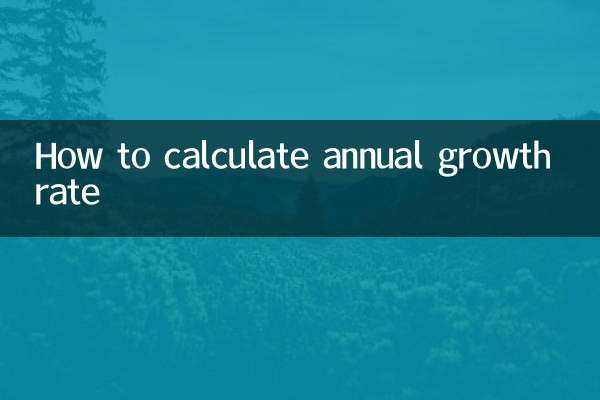
세부 사항을 확인하십시오